Kā izslēgt drošo režīmu Samsung tālruņos
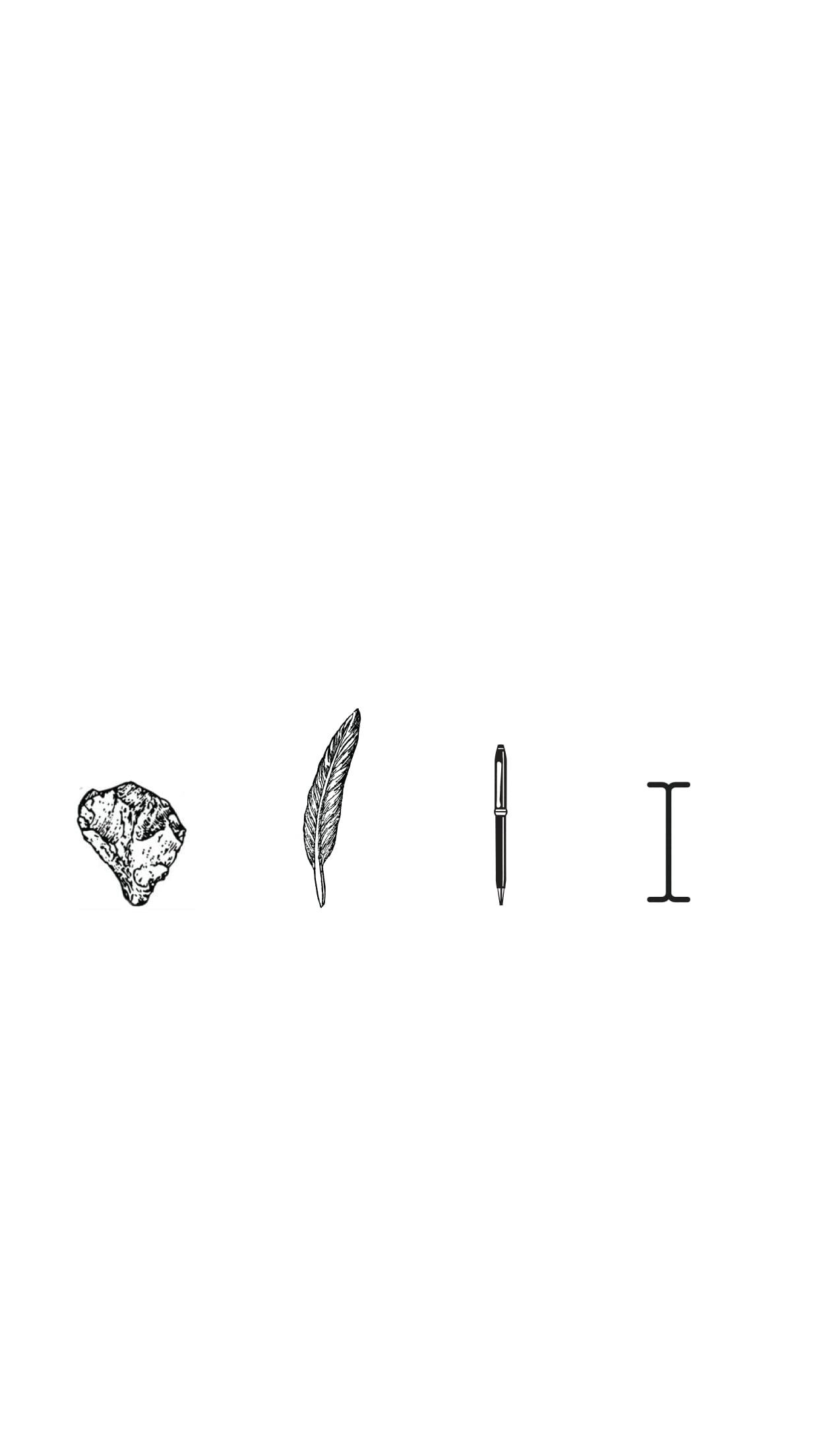
Drošais režīms Samsung tālruņos dažreiz var radīt problēmas lietotājiem. Tāpēc mācīsimies ar Quantrimang, kā izslēgt šo režīmu, izmantojot šo rakstu.
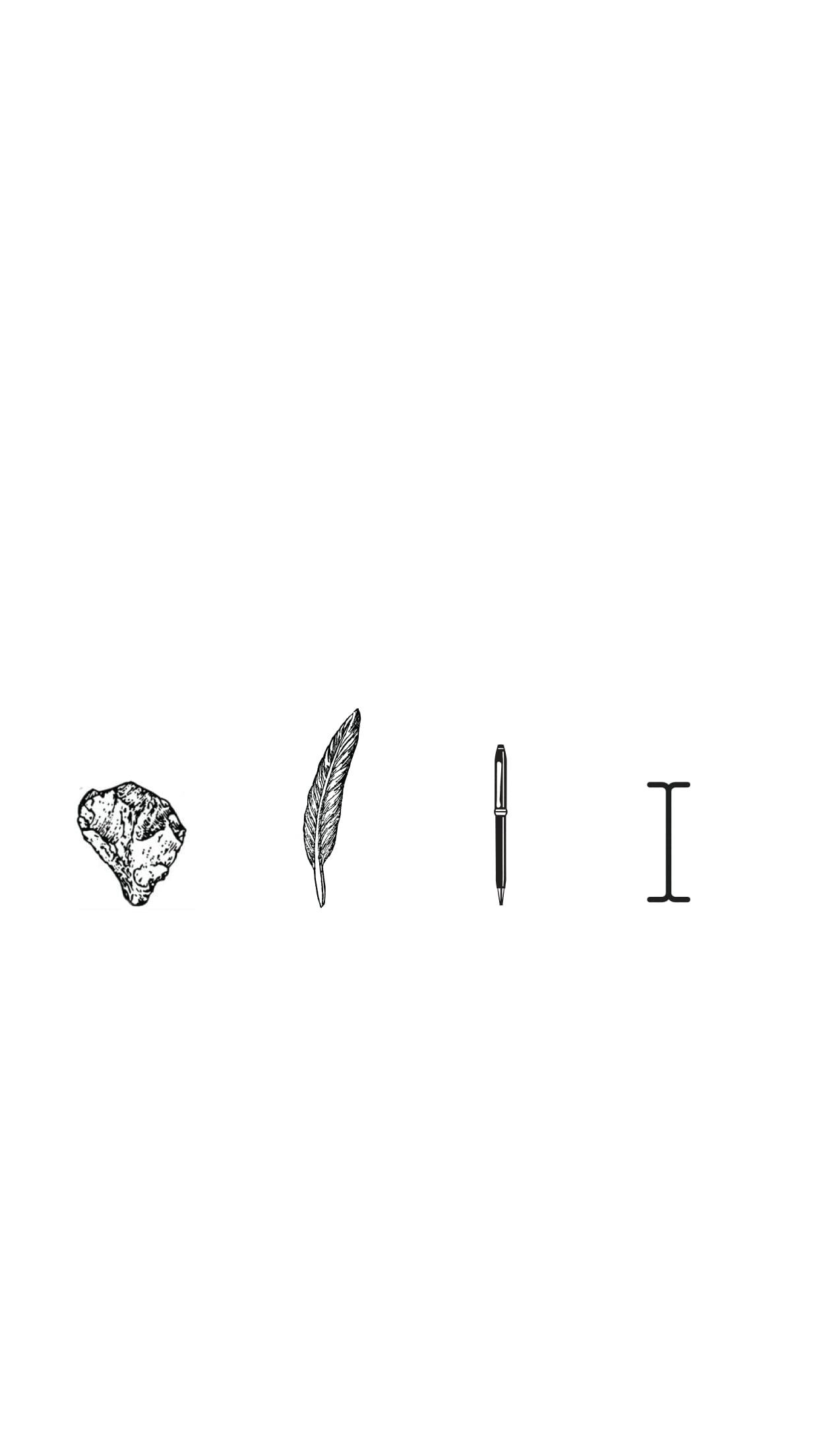
Drošais režīms Samsung tālruņos palīdz tālrunim izvairīties no konfliktiem un sistēmas kļūdām, ko izraisa trešo pušu lietojumprogrammas. Tomēr dažreiz šī funkcija lietotājiem rada zināmas neērtības. Tāpēc, izmantojot tālāk esošo rakstu, nekavējoties uzziniet, kā Samsung ierīcē izslēgt drošo režīmu.
Raksta satura rādītājs
Pirms saprast, kā izslēgt šo režīmu, uzzināsim vairāk par šo režīmu.
Drošais režīms Samsung tālruņos ir aktivizēts drošības līdzeklis, kas palīdz lietotājiem diagnosticēt un pārbaudīt programmatūras kļūdas tālrunī. Šis režīms parasti tiek automātiski aktivizēts, kad lietojumprogrammā vai operētājsistēmā rodas kļūda vai problēma. Kad drošais režīms ir iespējots, lietotāji nevar palaist nevienu lietojumprogrammu, kas nav instalēta.
Samsung ierīcēs drošais režīms ļauj lietotājiem īslaicīgi atspējot visas trešo pušu lietojumprogrammas, lai tālruni pasargātu no programmatūras konfliktu vai ļaunprātīgu vīrusu infekciju riska. Turklāt drošais režīms arī palīdz aizsargāt un atbalstīt pārbaudi, vai trešās puses programmatūrai ir šī kļūda pirms tās instalēšanas ierīcē. Tomēr, ja šī funkcija tiek automātiski ieslēgta, dažas funkcijas var tikt atspējotas. Tādēļ lietotāji var izslēgt Samsung drošo režīmu, kad tas nav nepieciešams.
Ir daudz dažādu veidu, kā izslēgt Samsung drošo režīmu. Iekļauts:
Pirmā lieta, ko varat darīt, lai Samsung izslēgtu drošo režīmu, ir turēt nospiestu barošanas pogu un atlasīt Restartēt vai Izslēgt un restartēt . Kad ierīce ir pabeigusi atsāknēšanas procesu un atgriežas normālā režīmā, atkārtojiet šo darbību dažas reizes, lai pilnībā izslēgtu šo režīmu savā Samsung ierīcē.
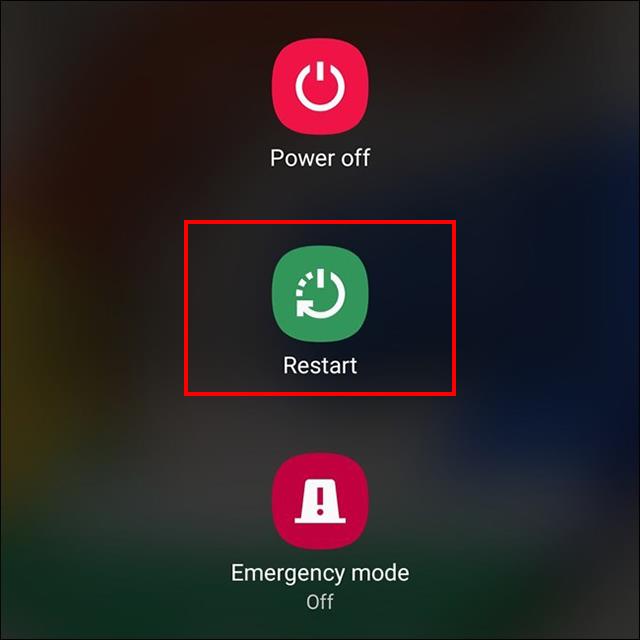
Ja esat restartējis tālruni un ierīce joprojām atrodas drošajā režīmā, izmantojiet šo metodi. Vispirms jums ir jāizslēdz tālruņa strāva. Pēc tam vienlaikus nospiediet un turiet tālruņa barošanas pogu un skaļuma samazināšanas pogu .
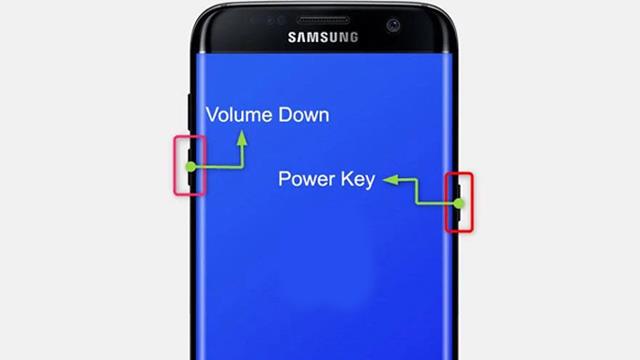
Ja ierīce neieslēdzas parastajā režīmā, nospiediet skaļuma palielināšanas pogu, nevis skaļuma samazināšanas pogu.
Daudzos Samsung tālruņos lietotāji var pārbaudīt paziņojumu joslu, būs ieraksts Drošais režīms . Jums vienkārši jānoklikšķina šeit un jāizvēlas Izslēgt .
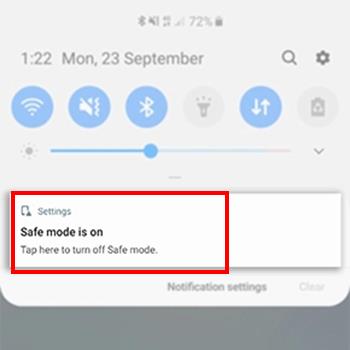
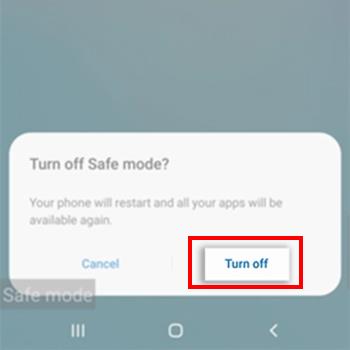
Dažiem Samsung tālruņiem varat izslēgt tālruni un izņemt akumulatoru uz laiku no 30 sekundēm līdz 1 minūtei. Pēc tam ievietojiet akumulatoru atpakaļ un ieslēdziet strāvu. Izmantojot šo darbību, varat izslēgt tālruņa drošo režīmu.

Lejupielādējot lietojumprogrammas savā ierīcē, dažas programmas nav saderīgas ar jūsu ierīci, tādējādi radot konfliktus. Lai nodrošinātu ierīces drošību un izslēgtu ierīces drošo režīmu, apsveriet iespēju noņemt šīs sliktās lietotnes, lai tālrunis varētu atgriezties normālā darbībā.
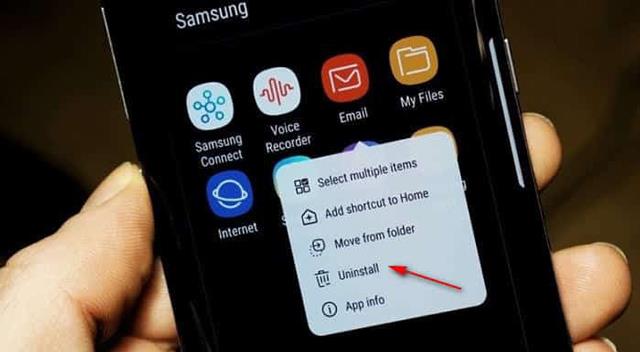
Pēdējā iespēja, kas palīdzēs pilnībā izslēgt drošo režīmu Samsung ierīcē, ir rūpnīcas datu atiestatīšana. Jūsu Samsung tālrunis atgriezīsies pie noklusējuma iestatījumiem, kad to pirmo reizi iegādājāties, tas nozīmē, ka drošais režīms vēl nav palaists.

Tomēr jāņem vērā, ka šī būs pēdējā iespēja, kad nevarat piemērot citus pasākumus. Tā kā, atjaunojot rūpnīcas iestatījumus, visi tālrunī esošie dati tiks dzēsti.
Iepriekš minēti veidi, kā Samsung tālruņos izslēgt drošo režīmu, ar kuriem Quantrimang vēlas jūs iepazīstināt. Turklāt varat arī skatīt sadaļu Kā ieslēgt drošo režīmu operētājsistēmā Android .
Pateicoties reāllaika runas-teksta konvertēšanas funkcijām, kas ir iebūvētas daudzās ievades lietojumprogrammās, jums ir ātra, vienkārša un tajā pašā laikā ārkārtīgi precīza ievades metode.
Gan datori, gan viedtālruņi var izveidot savienojumu ar Tor. Labākais veids, kā piekļūt Tor no viedtālruņa, ir Orbot, projekta oficiālā lietotne.
oogle arī atstāj meklēšanas vēsturi, kuru dažreiz nevēlaties, lai kāds, kas aizņemas jūsu tālruni, redzētu šajā Google meklēšanas lietojumprogrammā. Kā dzēst Google meklēšanas vēsturi, varat veikt tālāk norādītās darbības šajā rakstā.
Tālāk ir norādītas labākās viltotās GPS lietotnes operētājsistēmā Android. Tas viss ir bez maksas, un jums nav nepieciešams rootēt tālruni vai planšetdatoru.
Šogad Android Q sola ieviest virkni jaunu funkciju un izmaiņu Android operētājsistēmā. Nākamajā rakstā apskatīsim paredzamo Android Q un atbilstošo ierīču izlaišanas datumu!
Drošība un privātums arvien vairāk kļūst par viedtālruņu lietotāju bažām kopumā.
Izmantojot Chrome OS režīmu “Netraucēt”, varat uzreiz izslēgt kaitinošos paziņojumus, lai darbvieta būtu koncentrētāka.
Vai zināt, kā ieslēgt spēles režīmu, lai optimizētu spēles veiktspēju tālrunī? Ja nē, izpētīsim to tagad.
Ja vēlaties, varat arī iestatīt caurspīdīgas tapetes visai Android tālruņu sistēmai, izmantojot lietojumprogrammu Designer Tools, tostarp lietojumprogrammas saskarni un sistēmas iestatījumu saskarni.
Tiek laisti klajā arvien vairāk 5G tālruņu modeļu, sākot no dizaina, tipiem līdz segmentiem. Šajā rakstā nekavējoties izpētīsim 5G tālruņu modeļus, kas tiks laisti klajā šī gada novembrī.









